/https://www.ilsoftware.it/app/uploads/2023/05/img_4915.jpg)
A Settembre 2008, Google ha rilasciato l’atteso browser Chrome. Compatibile con Windows XP e Windows Vista, il browser sviluppato dal colosso fondato da Larry Page e Sergey Brin si è evoluto nel corso dei mesi uscendo recentemente dalla “fase beta” e pronendosi in versione finale. Vediamo quali migliorie ha subìto il browser di Google nel corso degli ultimi mesi e se ha saputo mettersi alle spalle le critiche che avevano contraddistinto alcune delle sue funzionalità, già a pochi giorni di distanza dal lancio del prodotto.
Seguendo quanto già visto in browser quali Firefox, Opera e Safari, le schede (“tabs”) appaiono l’elemento sul quale gli sviluppatori del colosso di Mountain View hanno deciso di puntare. Le schede di Google Chrome possono essere liberamente ridisposte (così come avviene in Apple Safari) e possono essere addirittura trascinate fuori dalla finestra di lavoro in modo tale da generarne un’altra.
Chrome non propone alcuna casella di ricerca. Al suo posto c’è quella che viene chiamata “omnibox”: si tratta di un’area all’interno della quale l’utente può inserire sia l’indirizzo di un qualunque sito web, sia avviare delle ricerche. “Omnibox” è in grado di rilevare un nuovo motore di ricerca nel momento in cui l’utente vi faccia accesso. Ad esempio, se si accede ad Amazon, la funzione “omnibox” aggiungerà automaticamente il motore tra quelli proposti.
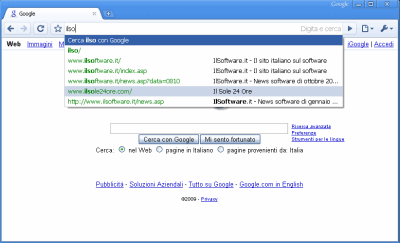
La homepage di default diventa ora una pagina ricca graficamente che contiene non solo un elenco dei siti web preferiti ma anche uno screenshot raffigurante ciascuno di essi.
Il nuovo browser offre anche la possibilità di utilizzare una modalità “incognito”: un’apposita icona rammenta all’utente quando stia navigando utilizzando questa speciale finestra. Una funzionalità molto simile a quella che Microsoft ha inserito in Internet Explorer 8.0. Attivando la modalità “incognito”, infatti, tutte le attività espletate durante la navigazione in Rete non saranno registrate. Interessante osservare che è permesso aprire alcune finestre in modalità “incognito” mentre altre nella modalità tradizionale.
Cliccando sul pulsante raffigurante l’icona di una piccola chiave inglese, nella barra degli strumenti, di Chrome, si troveranno indicate, per prime, le seguenti voci: Nuova scheda, Nuova finestra e Nuova finestra di navigazione in incognito. Le prime due sono autoesplicative mentre la terza, invece, consente di richiedere l’apertura di una finestra di navigazione che permetta la navigazione in modalità “incognito”. Ciò significa che tutti i siti web che si visiteranno a partire dalla finestra incognito – riconoscibile per l’indicazione visuale mostrata in alto a sinistra – non lasceranno alcuna traccia sul computer in uso. Va rimarcato che Google Chrome non può nulla lato server ossia non può “mascherare” l’identità dell’utente impedendone ad esempio il tracciamento dell’indirizzo IP ma eviata solo che tracce relative ai siti visitati possano restare memorizzati sul computer.
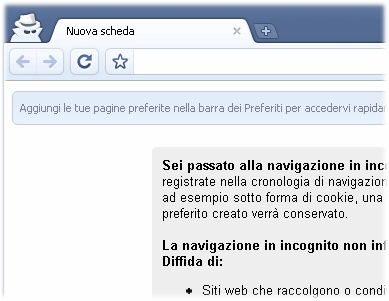
Tutti i file prelevati dalla Rete verranno elencati, da parte di Google Chrome, in un’apposita area in calce allo schermo. Gli elementi qui visualizzati possono essere trascinati in cartelle specifiche: peculiarità utile per gli utenti che non riescono a realizzare in quale directory sia stato memorizzato un file.
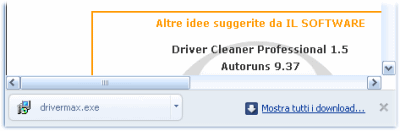
Prima di avviare un download di un file eseguibile, Chrome mostra un messaggio di allerta come il seguente:
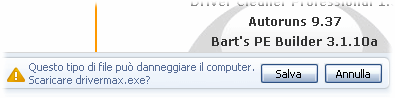
La cartella utilizzata per memorizzare i file prelevati dalla Rete, è modificabile liberamente cliccando sull’ultima icona della barra degli strumenti del browser (raffigura una piccola chiave inglese) quindi selezionando la voce Opzioni…
Per fare in modo che Google Chrome chieda ogni volta dove si desidera salvare un file, è sufficiente spuntare l’apposita casella (scheda Piccoli ritocchi, Percorso di download, Chiedi dove salvare il file prima di scaricarlo). La cartella predefinita è modificabile semplicemente utilizzando il pulsante Sfoglia.
E’ però il motore di rendering delle pagine web la vera novità. Le pagine web sono infatti piazzate in delle “sandbox” che consentono di “isolare” ogni sito web in corso di visita. L’unico modo per un aggressore per uscire dalla “sandbox” potrebbe essere quello di sfruttare una eventuale vulnerabilità insita nel motore di rendering stesso.
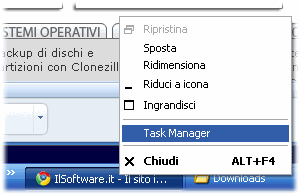
Una sorta di “task manager”, accessibile facendo clic con il tasto destro del mouse sul pulsante di Google Chrome visualizzato nella barra delle applicazioni di Windows, in basso, consente di stabilire – in tempo reale – quale sia il carico sulla CPU generato dai vari siti web visitati ed, in particolare, dai contenuti in formato Flash. In caso di problemi, il task manager di Chrome permette di chiudere la singola scheda senza mandare in crash l’intero browser web.
La novità di Chrome è infatti quella di essere un browser che utilizza processi multipli per gestire le varie schede. Se un sito web dovesse causare problemi di stabilità al browser, “crollerebbe” la singola scheda e non tutto il browser, come invece generalmente accade con altri prodotti.
Chrome viene rilasciato sotto forma di prodotto opensource, basato su WebKit. Nel corso della conferenza di presentazione di Google Chrome, lo stesso Larry Page – facendo esplicitamente il nome di Mozilla – auspicò un’adozione delle funzionalità più innovative di Chrome anche da parte di altri prodotti.
Le più recenti versioni definitive di Google Chrome fanno propri una serie di miglioramenti collegati alla stabilità ed alle prestazioni del browser.
Per quanto concerne le performance, Google cita esplicitamente il test-benchmark “SunSpider”, sempre più spesso impiegato per mettere alla prova i vari browser web in fase di gestione ed esecuzione del codice JavaScript (vedere più avanti).
La versione finale di Google Chrome integra anche alcune migliorie legate alla gestione dei “Preferiti”. In particolare, gli utenti che dispongono di lunghe liste di siti web preferiti, potranno importarle ed esportarle più agevolmente. Al primo avvio, dopo l’installazione, Chrome consentirà eventualmente di importare preferiti, elenchi di password ed altre impostazioni da browser “concorrenti” quali Mozilla Firefox ed Internet Explorer (link Personalizza impostazioni).

La procedura di importazione può essere avviata anche successivamente ricorrendo al pulsante a forma di chiave inglese quindi scegliendo il comando Importa preferiti e impostazioni.
Sempre con l’intento di facilitare la fruizione dei servizi offerti dai siti web preferiti ed, in particolare, le varie applicazioni web, Google Chrome mette a disposizione una comoda funzione che permette di aggiungere un collegamento veloce alle “web applications” più frequentemente utilizzate: è sufficiente portarsi sul sito d’interesse, cliccare sulla penultima icona della barra degli strumenti del browser quindi scegliere Crea scorciatoie applicazione.

La gestione dei plug-in ha subìto numerosi cambiamenti con lo scopo di ottimizzare la visualizzazione dei contenuti multimediali inseriti nelle pagine web.
Infine, dopo le critiche che Google aveva dovuto incassare da parte di molti utenti, la nuova versione di Chrome introduce ora un'”inedita” sezione che permette di controllare in profondità gli aspetti correlati alla privacy. La funzione che causò qualche malumore fu “Google Suggest”: si tratta di una caratteristica di Chrome strettamente collegata ad “OmniBox”, la barra degli indirizzi del browser che combina in sé una casella di ricerca in grado di offrire dei suggerimenti per qualsiasi termine digitato dall’utente.
Stando a quanto dichiarato da Google, gli utenti attivi che fanno uso di Chrome sarebbero già 10 milioni in tutto il mondo: ciascuno di loro sta ricevendo la versione “stabile” del browser attraverso la funzionalità di aggiornamento automatico integrata nel prodotto.
Trucchi e funzionalità avanzate
Le polemiche sulla privacy
A pochi giorni dal primo rilascio di Chrome, Google dovette incassare una bordata di critiche da parte di molti utenti che lamentavano problemi di privacy. Pietra dello scandalo fu l’integrazione, nel browser di Mountain View, della funzionalità “Google Suggest“.
Caratteristica strettamente collegata ad “OmniBox”, la barra degli indirizzi che combina in sé una casella di ricerca in grado di offrire dei suggerimenti per qualsiasi termine digitato dall’utente, “Google Suggest” – ad ogni tasto digitato dall’utente nella barra degli indirizzi – mette in atto uno scambio di dati con i server gestiti dalla società di Page e Brin. In particolare, digitando via a via un URL nella barra degli indirizzi, il browser invia una richiesta GET nella forma /complete/search?client=chrome&output=chrome&hl=it&q=www.nomedelsito al server clients1.google.it.
Premesso che, ovviamente, passare tramite GET credenziali di accesso ad un sito web sia un esempio lampante di “cattiva programmazione”, va comunque osservato come inserendo nella barra degli indirizzi di Chrome l’ipotetico URL www.miosito.it/test/login.php?pwd=MIAPASSWORD venga rilevato l’invio della seguente richiesta al server Google: GET /complete/search?client=chrome&output=chrome&hl=it&q= www.miosito.it%2Ftest%2Flogin.php%3Fpwd%3DMIAPASSWORD. Anche Firefox 3.0 contiene una funzionalità simile ma appare limitata alla sola casella di ricerca Google, quella visualizzata in alto a destra.
Con il rilascio dei successivi aggiornamenti, Google ha reso il prodotto maggiormente “attento” nella fase di identificazione degli URL contenenti dati sensibili, ad esempio nomi utente e password. In tal caso, come spiegano i tecnici della società, “Google Suggest” provvede immediatamente ad eliminare i dati di autenticazione senza veicolarli in Rete.
Inoltre, mentre le precedenti versioni di Chrome memorizzavano in locale il contenuto delle pagine https:, le più recenti versioni di Chrome si astengono completamente dal mettere in atto tale pratica.
La funzionalità “Google Suggest”, inoltre, pur rimanendo abilitata in modo predefinito sin dal momento dell’installazione del programma, risulta adesso disattivabile.
Una funzione simile a “Google Suggest” è stata inserita anche da Microsoft nel suo Internet Explorer 8.0 e battezzata “Suggested sites“. La differenza, tuttavia, sta nel fatto che la funzionalità è disattivata in modo predefinito ed abilitata solo su richiesta dell’utente.
Google Chrome sempre in modalità “incognito”
Per fare in modo che Chrome venga avviato sempre in modalità “incognito”, è sufficiente mettere in pratica un semplice trucco: basta infatti creare un nuovo collegamento (ad esempio sul desktop di Windows) che invochi il file eseguibile chrome.exe con l’aggiunta dello “switch” -incognito. Esempio:
Rendere anonima l’installazione di Chrome
Durante l’installazione di Google Chrome, il prodotto genera un numero identificativo univoco e lo associa al prodotto. Grazie a questo espediente, i server di Google possono riconoscere automaticamente ciascuna installazione del browser sebbene l’ID non sia direttamente collegato ad un nome reale. Il software gratuito UnChrome, prelevabile cliccando qui consente di sbarazzarsi dell’identificativo sostituendolo con un serie di zeri.
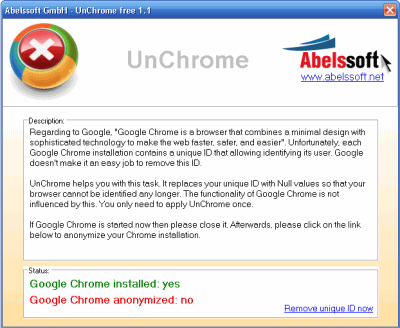
Il funzionamento di UnChrome è semplicissimo: basta eseguire il programma e cliccare sul link Remove unique ID now, in basso a destra, accertandosi preventivamente che Chrome non sia in esecuzione.
Altri trucchi veloci
– Per ingrandire rapidamente il testo contenuto in una pagina web, è sufficiente muovere la rotellina del mouse mantenendo premuto il tasto CTRL.
– Trascinando fuori dalla finestra di Chrome i download effettuati mediante il browser, è possibile memorizzare il file selezionato sul desktop o su qualunque altra cartella.
– Facendo clic su un angolo di qualunque area di testo, mostrata nelle pagine web, è possibile ridimensionarla secondo le proprie esigenze. Funzionalità utile, questa, quando si inseriscono commenti o si caricano dei contenuti online.
– Sebbene la pagina iniziale di Google Chrome che riassume, presentando una serie di miniature, i siti web più visitati di recente sia molto valida, accedendo alla finestra delle opzioni del programma (pulsante con l’icona della “chiave inglese”) quindi compilando il riquadro Apri le seguenti pagine, è possibile fare in modo che il browser apra contemporaneamente, all’avvio, diverse pagine web. La voce Ripristina le pagine aperte per ultime è utile per fare in modo che Chrome riapra in automatico le pagine web che si stavano visitando prima della chiusura del programma.
Può risultare molto comoda l’aggiunta, nella barra degli strumenti del browser, del pulsante che consente di tornare alla home page (casella Mostra pulsante pagina iniziale nella barra degli strumenti).
– Chrome consente di impiegare, all’avvio del browser, una serie di “switch”. Grazie ad essi, è possibile eseguire il browser web impiegando impostazioni particolari. Abbiamo già visto, ad esempio, come lo switch -incognito dia modo di eseguire Chrome nella speciale modalità “incognito”. Ecco le altre opzioni che possono essere sfruttate:
impedisce l’esecuzione di applet Java eventualmente presenti nelle pagine Internet visitate.
modifica il numero di suggerimenti proposti dalla casella di ricerca e dalla barra degli indirizzi del browser (“Omnibox”). In questo caso viene impostato un numero massimo di 10 suggerimenti.
Google Chrome non mette a disposizione, per la gestione dei profili utente, una funzionalità altrettanto comoda come quella offerta da Firefox. Pur supportando i profili multipli, Chrome ne permette la gestione solo da riga di comando. La procedura per generare un nuovo profilo utente per Google Chrome si concretizza creando una nuova cartella, sul disco, per la memorizzazione dei dati e ricorrendo quindi allo switch --userdata-dir.
Come primo passo, è bene avviare Chrome ed eliminare i file temporanei sinora memorizzati (menù “chiave inglese”, Cancella dati di navigazione). A questo punto si dovrà individuare la cartella d’installazione del browser (in Windows XP, generalmente, %userprofile%\Impostazioni locali\Dati applicazioni\Google\Chrome; in Windows Vista %userprofile%\AppData\Local\Google\Chrome), accedere alla sottodirectory User Data quindi creare una copia della cartella Default, sempre all’interno di User Data. Alla cartella appena creata, è possibile assegnare, ad esempio, il proprio nome.
Nella casella Start, Esegui… di Windows si dovrà quindi digitare quanto segue (caso di Windows XP):
Al posto di nome_cartella si dovrà indicare il nome assegnato alla cartella creata in precedenza.

Per avviare Google Chrome usando questo secondo profilo anziché quello di default, è sufficiente creare un nuovo collegamento sul desktop ed inserire, nella casella Destinazione (tasto destro, Proprietà) del collegamento quanto segue (sempre nel caso di Windows XP):
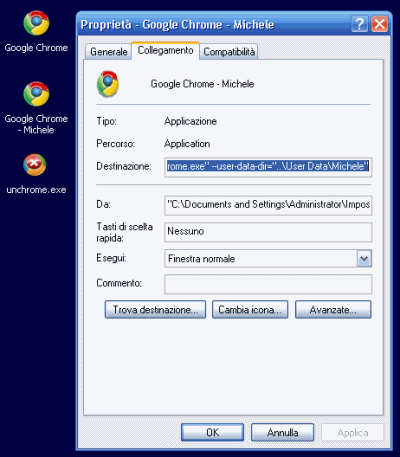
L’utilizzo di più profili permette di impiegare diverse impostazioni del browser, avere cronologia e liste dei siti preferiti “ad hoc” e così via.
– Tra gli altri switch “disable” utilizzabili per avviare Google Chrome, ricordiamo i seguenti:
-disable-dev-tools
-disable-hang-monitor
-disable-images
-disable-java
-disable-javascript
-disable-logging
-disable-metrics
-disable-metrics-reporting
-disable-plugins
-disable-popup-blocking
-disable-prompt-on-repost
– Per la configurazione avanzata delle impostazioni del browser, Google Chrome non dispone di un comando about:config così come Mozilla Firefox. Il software prodotto dal colosso di Mountain View, tuttavia, mette a disposizione alcuni comandi about: che possono risultare interessanti. Per invocarli, è sufficiente digitare – nella barra degli indirizzi del browser – il comando about: seguito da una delle stringhe di carattere seguenti: stats memory network histograms dns cache plugins version.
Le informazioni restituite, appannaggio degli utenti più esperti, offrono una panoramica sull’impegno della memoria RAM, permettono di monitorare le attività di rete (pulsante I/O tracking), di controllare le funzionalità DNS, la cache del browser, i plug-in installati e così via.
Le prestazioni di Chrome confrontate con gli altri browser
Secondo alcuni recenti test, il motore Javascript di Google Chrome si porrebbe ai vertici per quanto riguarda l’esecuzione del codice. Per la prova è stato utilizzato SunSpider, un benchmark che si occupa di verificare quanto velocemente un browser riesca ad eseguire codice Javascript. In testa alla classifica si è posizionato WebKit seguito da Chrome, dalla beta 2 di Firefox 3.1, dalla versione “alpha” di Opera 10, da Firefox 3.0.4, Safari 3.2, Opera 9.6.2 ed, infine, dalla beta 2 di Internet Explorer 8.0.
WebKit e Chrome utilizzano il motore Javascript “SquirrelFish Extreme”, un recente aggiornamento che è stato per la prima volta presentato lo scorso mese di Settembre. Firefox 3.1, invece, integra il nuovo interprete Mozilla TraceMonkey.
Al momento, WebKit – motore utilizzato sia in Apple Safari che in Google Chrome – sembra essere due volte più veloce rispetto alla beta 2 Firefox 3.1 nell’esecuzione di codice Javascript. Le prestazioni del nuovo browser di Mozilla sembrano comunque superare abbondantemente quelle offerte da Firefox 3.0.4, Safari 3.2 ed Opera 9.6.2.
I benchmark per i browser web non sono fine a sé stessi. Le performance di un browser web, soprattutto per quello che concerne il motore Javascript, hanno un’importanza sempre più fondamentale: grazie alla nascita di browser più performanti, gli sviluppatori possono creare applicazioni web in grado di rivaleggiare sempre più con i software desktop, sia in termini di velocità che in termini di completezza.
Mozilla promette comunque, da parte sua, un deciso incremento delle performance nella gestione di codice Javascript con il rilascio di Firefox 3.1.Javascript, com’è noto, è un codice che viene interpretato (non è compilato) da parte di un apposito componente del browser che lo esegue riga per riga.
Brendon Eich, CTO di Mozilla, non si nasconde dietro un dito e non ha mancato di fare i complimenti al team di Google per il valido lavoro svolto. E’ probabile, anzi, che Mozilla tragga ispirazione da alcune idee implementate in Google Chrome per migliorare ulteriormente i propri prodotti. In testa alla lista di Eich c’è l’utilizzo di un processo separato per la gestione di ogni singola scheda (“tab”) del browser: un approccio che consente di ridurre i crash al minimo evitando, soprattutto, che vadano ad impattare sull’intero software di navigazione per il web.
/https://www.ilsoftware.it/app/uploads/2025/02/iliad-box-fibra-300x120.webp)
/https://www.ilsoftware.it/app/uploads/2025/02/iliad-box-offerta-300x120.webp)
/https://www.ilsoftware.it/app/uploads/2025/02/fastweb-jannik-sinner-1.jpg)
/https://www.ilsoftware.it/app/uploads/2025/02/iliad-fibra.jpg)